在製作PPT時,有時為了讓PPT更有趣味性,需要加入一些動態效果。例如,讓仙子沿著心形路徑移動。那麼,如何實現PPT仙子按照心形路徑移動的動畫呢?接下來,php小編子墨就為大家帶來詳細的製作步驟,有興趣的朋友一起來看看吧!
1、開啟PPT,將不需要的文字輸入框刪除,可以選擇文字框,【右鍵】選擇剪切就能刪除了。
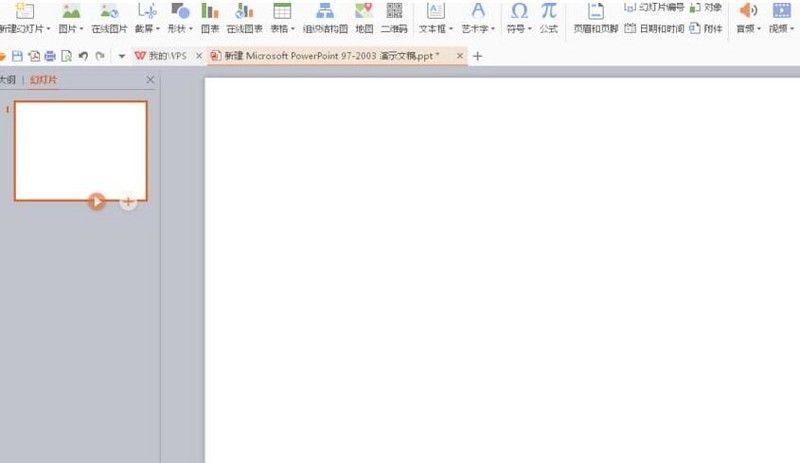
2、插入一張圖片。
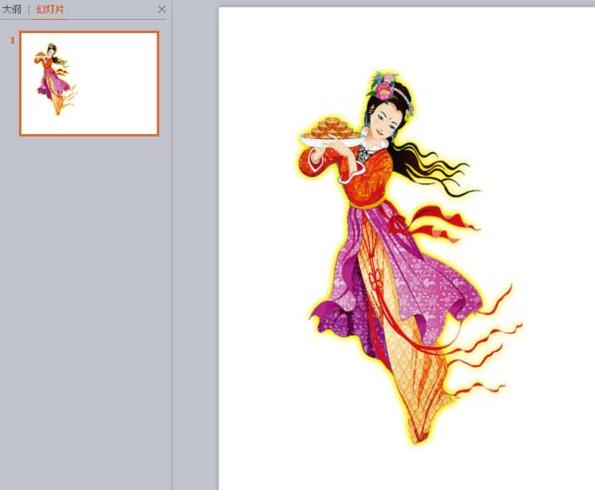
3、新增自訂動畫,選擇動作路勁,選擇心形。
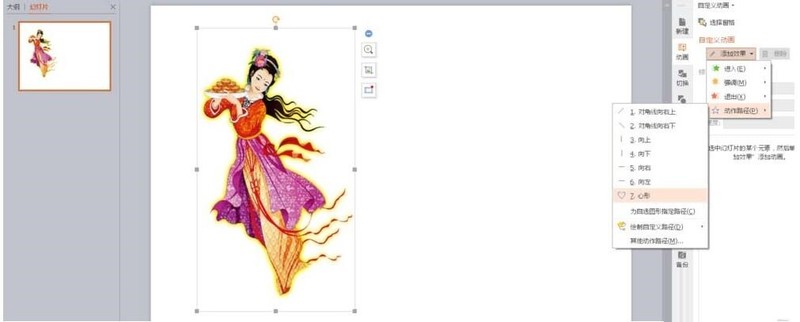
4、依照自己要求調整心形路徑大小即可。
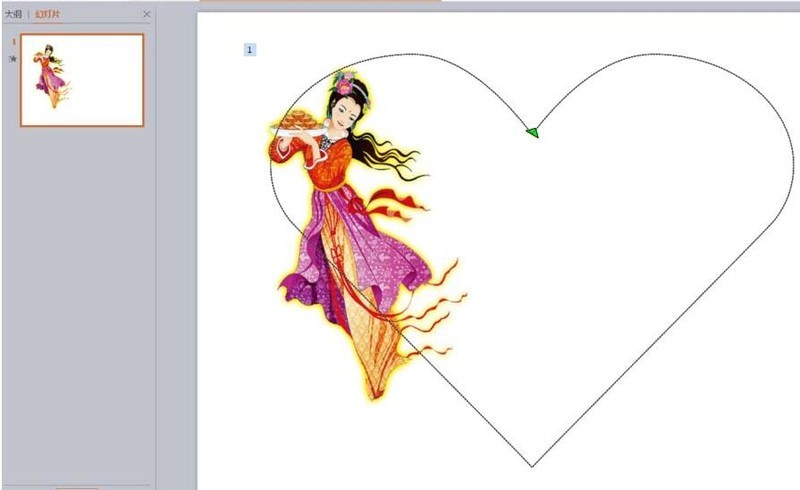 #
#
以上是PPT怎麼弄仙子按照心形路徑移動的動畫_PPT製作仙子按照心形路徑移動的動畫的方法的詳細內容。更多資訊請關注PHP中文網其他相關文章!




